Warum OS X besser mit einem Trackpad funktioniert
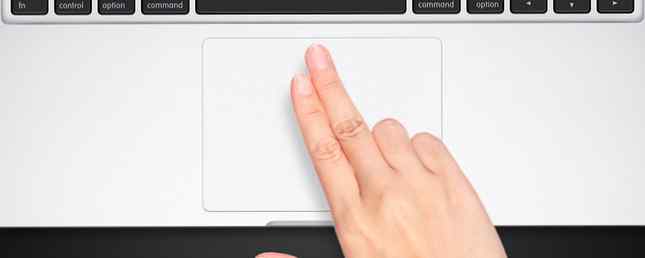
Von allen großen Desktop-Betriebssystemen ist OS X das einzige, von dem ich ehrlich behaupten kann, dass es am besten mit der berührungsbasierten Eingabe eines Trackpads funktioniert. Während Microsoft sich darauf konzentriert hat, die Touchscreen-Technologie auf den Desktop zu bringen, hat Apple die Optimierung für den traditionelleren Zeiger-basierten Ansatz fortgesetzt.
Die Kombination aus hochwertiger Hardware, einer Vorliebe der Benutzer für Laptops und Multi-Touch-Eingaben, die seitdem in allen mobilen Geräten des Unternehmens enthalten sind, macht OS X überraschend fingerfreundlich.
Wenn Sie dies noch nicht getan haben, möchten Sie vielleicht Ihre Maus für ein ruhigeres Mac-Erlebnis einstellen.
Schöne Gesten
Für neue Benutzer ist das Clickpad von Apple etwas gewöhnungsbedürftig - insbesondere, wenn Sie von einem Windows-Laptop kommen. Eine Funktion, die die Akzeptanz dieser großen Platte aus berührungsempfindlichem Glas beschleunigen könnte, ist die Verwendung von Multi-Touch-Gesten, um eine produktivere Umgebung zu schaffen.
Es ist erwähnenswert, dass Apple auch eine Maus herstellt - die sogenannte Magic Mouse -, die ähnliche berührungsempfindliche Eingaben bietet. Mit der Zaubermaus können Sie auf eine begrenzte Anzahl von Gesten (sechs) zugreifen, einschließlich doppeltem Tippen zum Zoomen und Verwenden von Wischbewegungen, um zwischen Webseiten hin und her zu navigieren.

Im Vergleich dazu listet Apple insgesamt 15 Trackpad-Gesten für Benutzer auf, die ein Touchpad-Interface zur Steuerung ihres Mac verwenden. Diese können über die aktiviert und konfiguriert werden Systemeinstellungen> Trackpad Menü, und enthalten praktische Verknüpfungen wie:
- Zum Zoomen drücken für Webseiten, Karten, sogar Bildbearbeiter.
- Drei-Finger-Tipp zum Nachschlagen der Definition eines Wortes oder zum Verwenden von Daten wie Telefonnummern und Daten.
- Vier Finger gespreizt um den Desktop freizulegen, so wie du “Streuung” Fenster mit den Fingern.
- Rechter Rand nach innen streichen für das schnelle Freilegen des Benachrichtigungszentrums.
Wenn Sie sich an die Verwendung dieser Funktionen gewöhnt haben, fragen Sie sich, wie Sie es je geschafft haben. Insbesondere Gesten wie die für den Zugriff auf das Notification Center machen den Unterschied - Sie können eine benutzerdefinierte Tastenkombination festlegen. Alles, was Sie über Mac OS X-Tastenkombinationen wissen müssen. Alles, was Sie über Mac OS X-Tastenkombinationen wissen müssen Wenn Sie ein System oder ein Programm verwenden, sind Tastenkombinationen ein Werkzeug, mit dem Sie sich das Ganze ein bisschen leichter machen können. Sie müssen nicht einfach die Hände vom… Read More nehmen oder heiße Ecken benutzen (Systemeinstellungen> Mission Control> Hot Corners) - aber nichts fühlt sich so intuitiv an wie der Zugriff auf Benachrichtigungen und Widgets, indem die Benutzeroberfläche angezeigt wird.

Dies ist ein weiterer Beweis für das, was viele als “iOSifizierung” von OS X. Da immer mehr iOS-Funktionen auf Ihren Mac gelangen, setzt Apple immer mehr auf sein mobiles Betriebssystem, wenn es um eine effektive Implementierung geht.
BetterTouchTool macht Gesten noch weiter
Wenn Sie ein Produktivitätsfreak sind und ein knappes Schiff betreiben (und selbst wenn Sie es nicht sind), bietet BetterTouchTool Ihnen noch mehr Verknüpfungen und Gesten. Die einmalig kostenlose App verwendet jetzt ein Donationware-Modell mit einem Mindestpreis von 3 US-Dollar (und einer empfohlenen Zahlung von 5-10 US-Dollar). Für diese knifflige Summe erhalten Sie vollen Zugriff auf eine Fülle von anpassbaren Gesten, mit denen Sie eine erschöpfende Liste von Aktionen und Tastenkombinationen auslösen können. Weitere leistungsstarke BetterTouchTool-Aktionen, die Sie über noch leistungsfähigere BetterTouchTool-Aktionen kennen sollten, die Sie kennen sollten Mit BetterTouchTool haben Sie mehr Kontrolle über Ihren Mac mit Ihrer Magic Mouse oder Ihrem Trackpad. Weiterlesen .

Mit der App können Sie zunächst einen Eingabeauslöser festlegen: Taps oder Klicks, Force Touch-Eingaben, formbasierte Gesten oder Tap-Sequenzen. Sie können sogar Ihre eigenen Gesten von Grund auf erstellen. Um zu verhindern, dass Sie versehentlich eine Geste auslösen, können Sie sie so einstellen, dass Sie eine Taste wie gedrückt halten müssen fn oder Befehl um sie auszulösen. Sie können sogar die gleichen Gesten mit einer anderen Taste für verschiedene Aktionen verwenden.
Die Palette der Aktionen ist umfangreich und umfasst Tastenkombinationen, OS X-Funktionen wie das Auslösen von Mission Control oder Aktivieren der AirPlay-Spiegelung, Fenstersteuerelemente wie das Aktivieren des Vollbildmodus oder das Minimieren des aktuellen Fensters und sogar das Leeren des Papierkorbs oder das Auslösen von Automator-Workflows. Besser noch, Sie können app-spezifische Regeln erstellen, die nur in bestimmten Anwendungen ausgelöst werden.

Ein weiteres Feature, das ich absolut in BTT schätze, ist das Einfügen von Windows 7-Fenstern, die über die Voreinstellungen der App aktiviert werden können. Im Gegensatz zu El Capitans neuer Split View-Funktion scheint El Capitans Split View unbrauchbar zu sein, bis Sie ihn tatsächlich verwenden. El Capitans Split View scheint unbrauchbar zu sein, bis Sie ihn tatsächlich verwenden. Split View scheint ein Spiel zu sein, bis Sie sie für eine Weile verwenden. Dann werden Sie sich fragen, wie Sie Ihren Mac ohne verwendet haben. Lesen Sie mehr, es bietet eine bessere Möglichkeit, einen ordentlichen Desktop zu erhalten, ohne den Vollbildmodus zu aktivieren.
BetterTouchTool kann mit fast allen Eingabegeräten verwendet werden, die Sie an Ihren Mac anschließen können, einschließlich der standardmäßigen Magic Mouse von Apple und Steuerungen von Drittanbietern wie dem Leap Motion Control-Gerät, indem Sie Ihre Hände mit Leap Motion winken lassen Motion & BetterTouchTool Steuern Sie Ihren Mac mit der Handbewegung statt mit der Tastatur. BetterTouchTool und der Leap Motion-Controller können Ihren Workflow mit Dutzenden mausloser Verknüpfungen aktivieren. Weiterlesen . Es ist kein Geheimnis, dass es am nützlichsten ist, wenn es mit einem Trackpad verwendet wird, insbesondere im Vergleich zu Apples Magic Mouse, die über eine relativ kleine Multi-Touch-Oberfläche verfügt, auf der Gesten ausgeführt werden können (und Ihnen stehen auch wesentlich weniger Gesten zur Verfügung)..
Kein MacBook verwenden?
Wenn Sie diesen Artikel auf Ihrem MacBook lesen, denken Sie wahrscheinlich darüber nach “Na und?” - Aber es gibt immer noch eine Reihe von Benutzern, die den iMac, Mac mini oder Mac Pro bevorzugen (verrückt, oder?). Wenn Sie die Gegebenheiten von OS X-Gesten zu Ihrem herkömmlichen Desktop-Erlebnis hinzufügen möchten, möchten Sie das Magic Trackpad von Apple oder das tragische Macpad.

Das Schlimmste an Apples Trackpad-Peripheriegeräten ist der Preis 129 $ in den USA. Wenn Sie darüber hinwegkommen, erhalten Sie ein wiederaufladbares Eingabegerät, das bei einer Akkuladung etwa einen Monat hält und eine gigantische Multi-Touch-Oberfläche bietet, auf der Sie Gesten ausführen und den Zeiger mit hoher Genauigkeit steuern können.
Das Magic Trackpad 2 ist nicht nur drahtlos und 30% größer als sein Vorgänger, sondern bietet auch die Force Touch-Funktion, wie sie auf dem neuesten iPhone von Apple und der Apple Watch zu sehen ist. Dies steigert die Druckempfindlichkeit Ihrer Eingabe und wird auf dem iPhone 6s außerordentlich gut eingesetzt. Warum 3D Touch das Umschalten auf ein iPhone bewirkt Warum 3D Touch das Umschalten auf ein iPhone Android-Fans lässt: Wir können nicht mehr behaupten habe das beste Smartphone. Lesen Sie mehr, um auf Links zu blicken, ohne sie zu öffnen, und greifen Sie auf App-Funktionen zu, die in Kontextmenüs verborgen sind. Alles, was Sie mit 3D-Touch auf Ihrem iPhone tun können Alles, was Sie mit 3D-Touch auf Ihrem iPhone tun können 3D-Touch ist wirklich nur ein ausgefallener Name für einen Druck. empfindlichen Bildschirm, fügt jedoch eine ganze Reihe zusätzlicher Eingabemöglichkeiten für iOS hinzu. Lesen Sie mehr in kürzerer Zeit.
Wenn Sie sich nicht sicher sind, ob Sie für ein Magic Trackpad 130 US-Dollar ausgeben möchten, können Sie mit einer App wie Mobile Mouse Multi-Touch-Gesten für eine Drehung ausführen. Mit separaten iPhone- und iPad-Versionen kostet die App 2,99 US-Dollar und bietet vollständige Unterstützung für alle nativen OS X-Gesten. Die glatte Glasoberfläche Ihres Mobilgeräts bietet jedoch nicht die gleiche Benutzererfahrung wie das leicht texturierte Trackpad eines MacBook.

Wenn Sie gehofft hatten, eine Auswahl von Trackpads von Drittanbietern für Ihren Mac zu sehen, werden Sie enttäuscht sein, dass Logitech das einzige Unternehmen zu sein scheint, das jemals ein Produkt auf den Markt gebracht hat. Es wurde das genannt “Wiederaufladbares Trackpad” und kostete bei der Veröffentlichung im Jahr 2013 70 US-Dollar. Es scheint seitdem eingestellt worden zu sein, da alle Spuren davon von der Logitech-eigenen Website verschwunden sind. Ich habe ein paar bei eBay gefunden, aber Sie sollten sich wahrscheinlich besser für das neueste First-Party-Angebot von Apple für die druckempfindlichen Eingänge entscheiden.
Ein Trend, der sich fortsetzen wird
Mit der Einführung der Druckempfindlichkeit in Form von Force Touch ist das Trackpad des Mac wahrscheinlich auf absehbare Zeit die beste Möglichkeit, mit Ihrem Computer zu interagieren. Die Kraft von Gesten kombiniert mit einer geräumigen Multi-Touch-Oberfläche sollte ausreichen, um selbst die hartnäckigsten Mausbenutzer zu verführen.
Die Einführung des iPad Pro bekräftigt die Vorstellung, dass OS X nicht in naher Zukunft eine Touchscreen-Oberfläche verwenden wird. Trotz der iOS-Aktualisierung, die bei den letzten Updates vorgenommen wurde, müsste die Benutzeroberfläche einer vollständigen Überarbeitung unterzogen werden, um sogar an etwas zu erinnern, das als berührungsfreundlich erachtet werden könnte.
Was denkst du? Lieben Sie Apples Trackpad und Gesten? Oder halten Sie sich für ein liebes Leben an Ihrer Maus fest?? Lass mich wissen, was du denkst, hinterlasse einen Kommentar.
Bildnachweise: Hand mit drei Finger von Ketmanee über Shutterstock
Erfahren Sie mehr über: 3D-Touch, Gestensteuerung, Mausgeste, OS X El Capitan, Touchpad.


